動画のアップロードを滅多にするわけでもないし、本気で収益を狙ってるわけではないんですが、興味があったのでNintendo Creators Programに申し込んでみました。
どういうサービスかといいますと、ざっくり一言で表現するならYouTubeの動画に広告をつけて収入を任天堂とシェアできる、といった感じでしょうか。
色々と不慣れな点がありつつも、なんとか無事登録までこぎつけました。備忘録として、自分が苦労した点や改善要望などを書き記しておきます。
なお、登録が終わった今でも、一部意味が分からなかったところもあるので、それに関しては後日サポートからの返事が来たら追記する予定です。
PayPalのビジネスアカウントについて
前提条件として、PayPalのビジネスアカウントを所持しておく必要があります。クレジットカードの登録が必要になるようなので、すでにパーソナルアカウントを所持しているのであれば、アップグレードした方が無難かと思います。
ビジネスアカウントの取得(またはアップグレード)をする場合、「本人確認書類を提出する」というメニューから、免許証などの写真ファイルをアップロードする必要があります。自分は一度失敗してしまったんですが、どうもアップロードした時にブラウザで幾つかタブを多数開いたせいか、確かにアップロード完了したはずなのに、ペイパルから何も応答がなくて数週間経過しててムダに過ごしたということがありました。
アップロード完了した後、念の為にログアウトしてからログインしなおし、ステータスが「書類を確認中」に変わっていることを確認するのが無難でしょう。早ければアップロードした翌日にPaypalから確認メールが来ると思います。
ビジネスアカウント設定で悩むのが、個人事業主になるかどうかといった点ではないでしょうか。この辺りをいい加減に登録すると、サポートから確認のメールがきて時間のムダになるから、わからない場合は事前に質問を投げたほうがスムーズでしょう(でもメール返信は翌営業日に来るので、早いほうだと思います)。
ちなみにNintendo Creators Programで広告収入を得たいだけで、自分で何かを販売して利益を得たりしない場合は、アカウントの事業内容(カテゴリー)を「サービス・その他」にすればいいです。「個人/非営利」ではありませんので、要注意。
無事にPaypalの本人確認が終わったら、郵送ではがきが来るので、掲載されてるコードを入力すればPaypalビジネスアカウントの準備は完了です(自分の場合、4日後に到着しました)。
Nintendo Creators Programへのユーザ登録について
Googleアカウントと、PayPalビジネスアカウントがあれば、ユーザ登録は悩むことは無いと思います。Googleアカウントでログインしてから、Paypalアカウントの紐付けを行えば、すぐにアカウントが使えるようになります。
Nintendo Creators Programへの動画申請について
あとは自分のYouTubeのチャンネルもしくは動画を申請するだけなんですが、いくつか注意点があります。チャンネルごと登録するのなら、当然任天堂の動画しかない状態にしておく必要があります。
大多数の人がそうでないと思いますし、意外なタイトルが対象タイトルに入ってなかったりするので、普通は動画を選んで1つずつ申請する流れになるかと思います。
リストの一例を挙げると、実はスマブラは対象外です(開発元が違って権利などが発生するからないのかもしれません)。マリオパーティ10が対象外なのは新しいタイトルだから漏れてるだけかと思ったんですが、スマブラ以前に発売されたキノピオ隊長もリストにないので、ちょっと良くわからないです。使いたい作品があったら公式サポートに質問した方が無難そうですね。
あと見逃しがちなのは、以下の文章を動画に含める必要がある点かと思います。
私は、Nintendo Creators Programのライセンスによって、この動画で任天堂コンテンツを使用しています。この動画は、任天堂による援助や支援がなされているものではありませんが、この動画から得られる広告収益は任天堂と分け合われます。
動画の中で肉声でしゃべったり、動画内で表示させてもいいそうなんですが、YouTubeの字幕追加機能を行いました。動画そのものには手を加えずに済むし、申請が却下されたときに字幕設定を消すだけで済むので、元に戻すことも容易だからです。
2016/03/08追記
動画ページに字幕を埋め込まなくても、動画の説明文のところに上記文章を含めても大丈夫でした。例としてこちらの動画をご覧いただければ、理解していただけるかと思います。
YouTubeの字幕追加について
最初はわかりづらいと思うので、画像付きで解説していきます。画像をクリックすると別ウィンドウで大きくなるので、参考にされてください。
まずは字幕追加を始めるために、動画の下に「CC」と書いてあるボタンを押します。
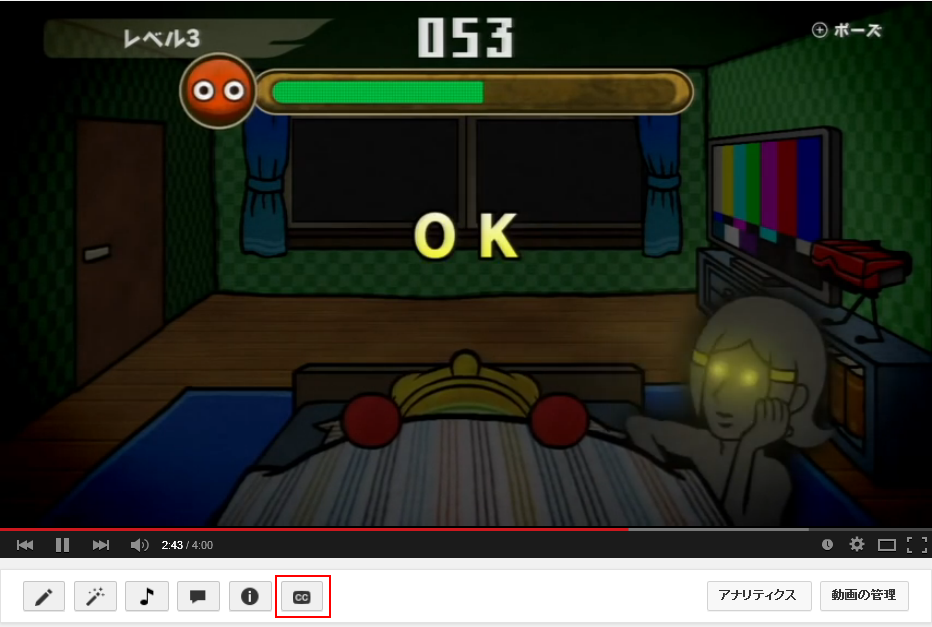
動画一覧の場合は、編集ボタンのドロップダウンから「字幕」を選んでもいいです。
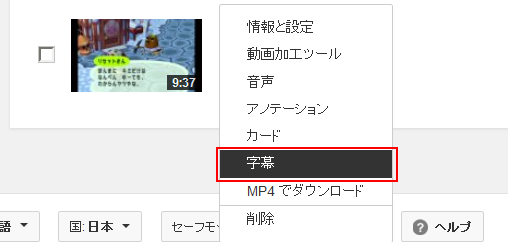
「動画の言語を設定」ウィンドウでは「日本語」を選んでから、「言語を設定」ボタンを押してください。
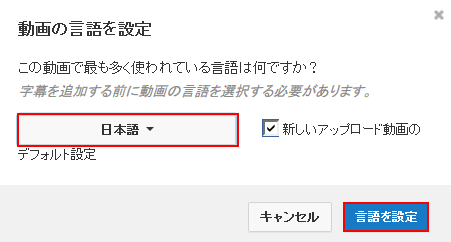
「新しい字幕を追加」を押してください。
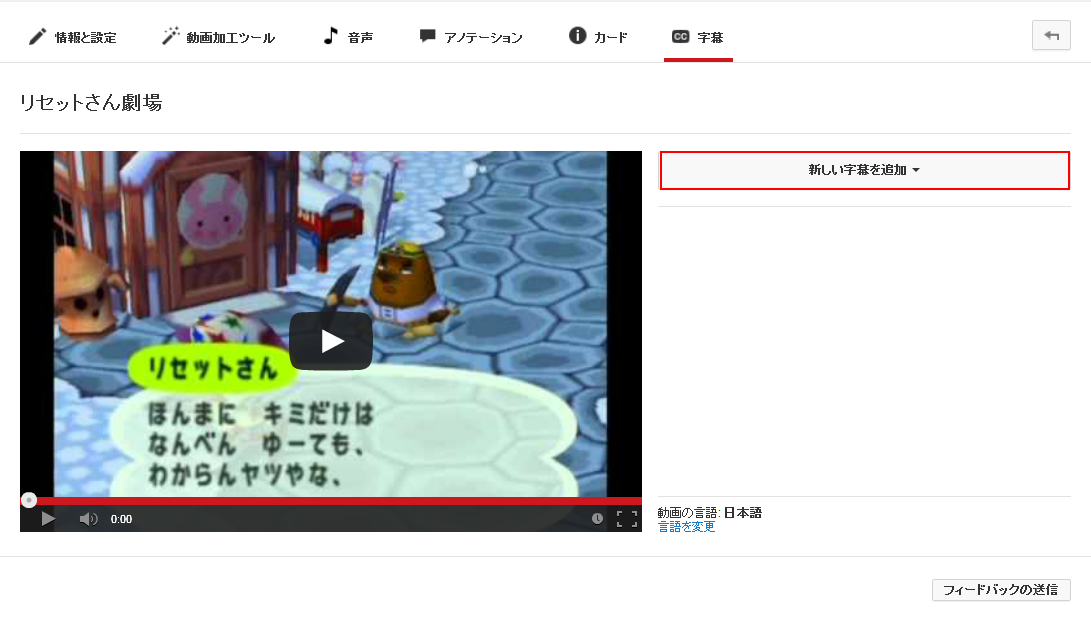
「日本語」を押してください。
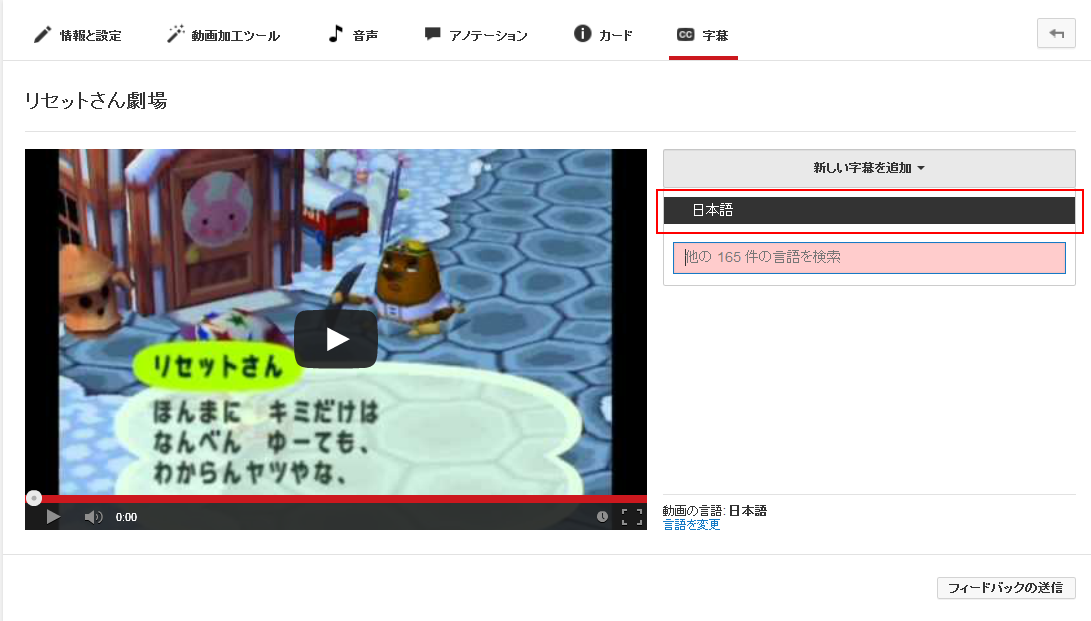
「新しい字幕を作成する」を押してください。
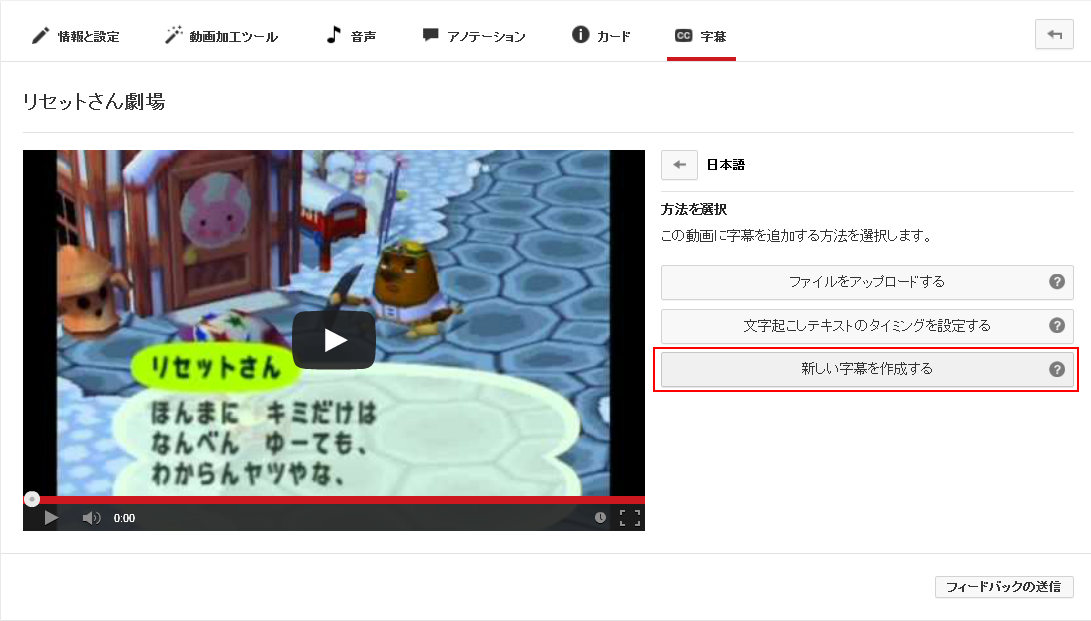
「ここに字幕を入力し、ENTERキーを押してください」と記載のあるテキストボックス欄に、以下の文面を入力して、ENTERキーを押しましょう。
私は、Nintendo Creators Programのライセンスによって、この動画で任天堂コンテンツを使用しています。この動画は、任天堂による援助や支援がなされているものではありませんが、この動画から得られる広告収益は任天堂と分け合われます。
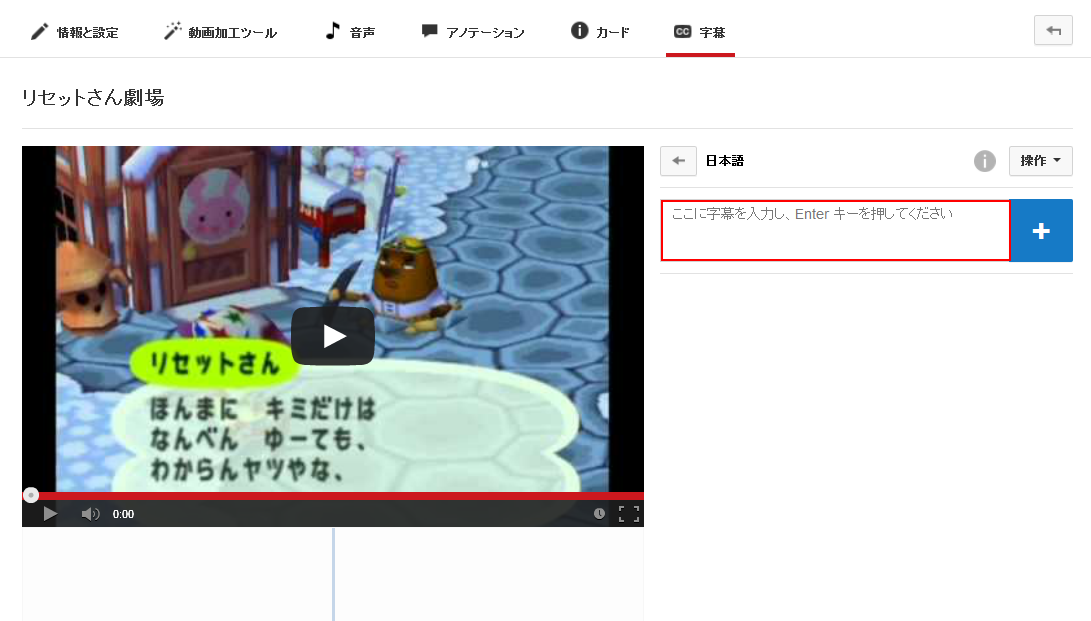
字幕を表示する時間帯が入力できるので、お好みで時間を入力してください。ちなみに自分の場合は、0:02.5、つまり2.5秒に設定したところ、審査に通りました。
入力してから「保存」か「公開」のボタンを押せば完了です。今回は再生して字幕の動作チェックをするので、「保存」を押してみましょう。
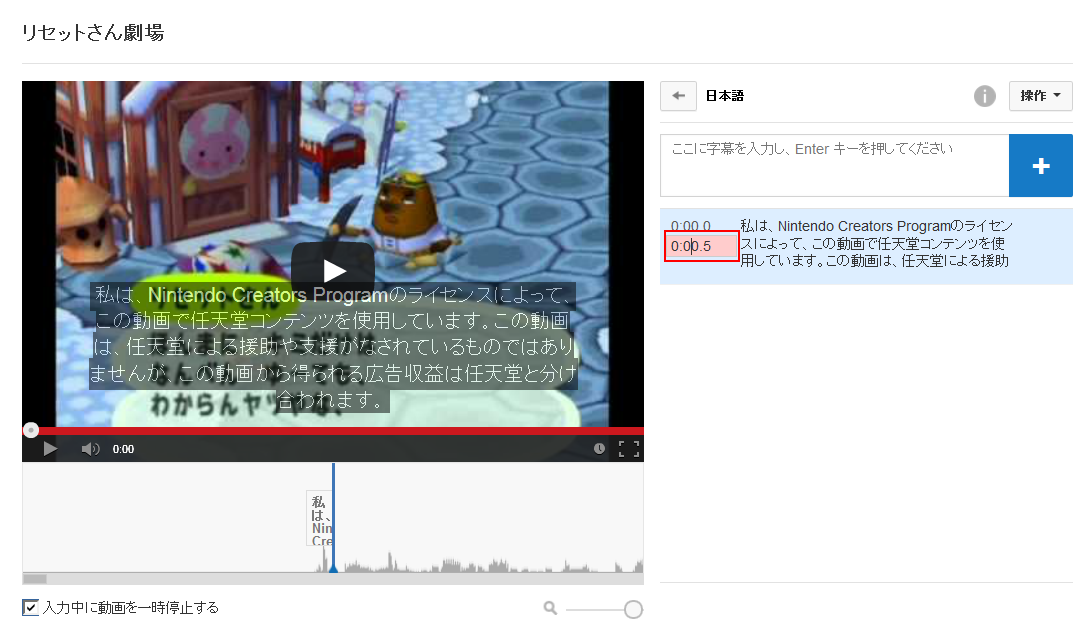
再生して字幕の状態をチェックするときは、動画右下の手紙みたいなアイコンが有効になってないと字幕が見えないので注意してください。
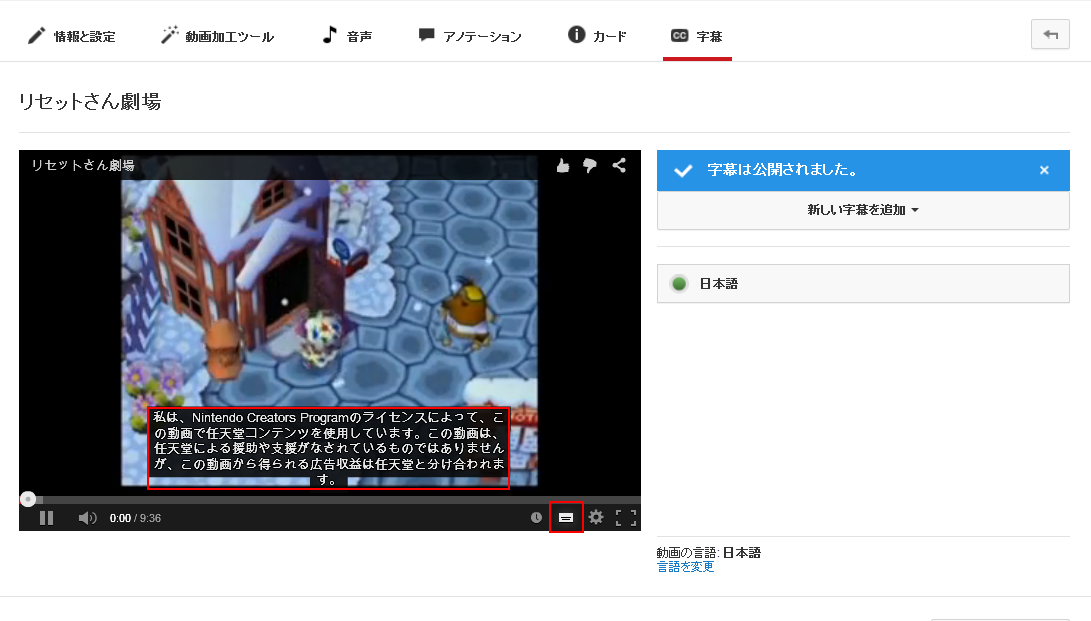
字幕が無事に再生できるようだったら、忘れずに広告で収益化するように設定を変えておきましょう。
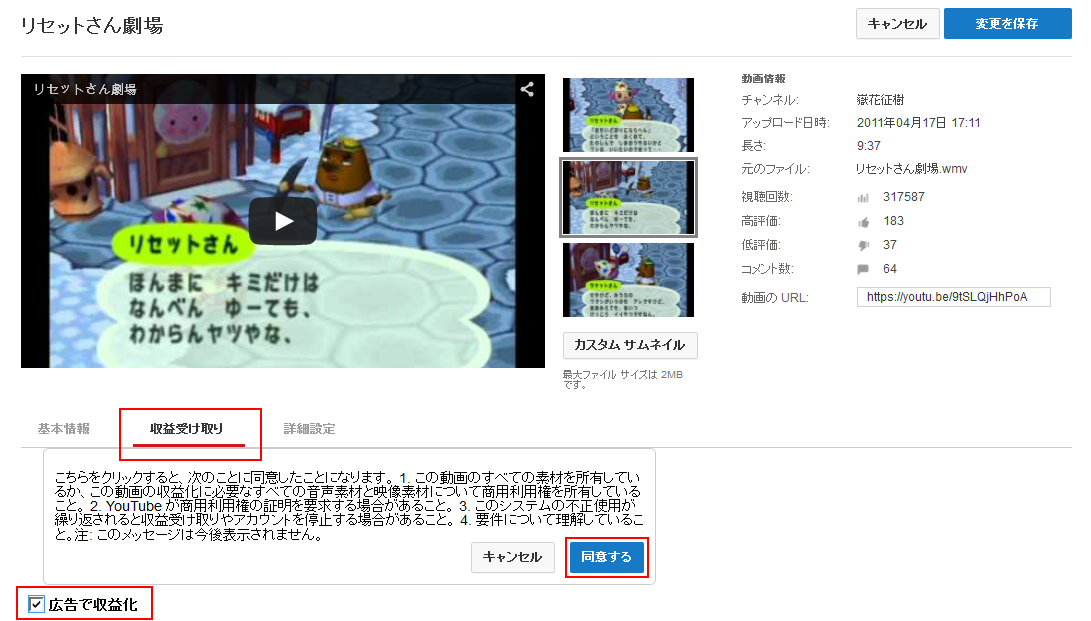
Nintendo Creators Programでの動画申請について
字幕付きで広告収益化した動画を用意したら、Nintendo Creators Programのメインメニューで自分のチャンネルの動画を検索して表示させて、申請ボタンを押せばいいです。
直感的なので悩むところがないと思いますが、キーワードをいれずに検索ボタンを押すのはやめておきましょう。数分待ちましたが、何度やっても検索結果が出てきた試しがないし、Webサイトの反応も無くなる場合がありますので要注意です。
現状では、必ず何らかのキーワードを入れて検索結果が絞り込めるようにしないとダメみたいです。キーワードなしで「申請中」の動画だけを検索、といった使い方はできないので、ここは改善して欲しいところですね。
申請結果について
申請が終わったら、あとは数日間待つだけです。72時間くらいはかかるとありましたが、自分の場合は1週間かかりました。しかも通知があるのか無いのか、未だによくわかりません。
テスト的に二本の動画を同日に申請したんですが、一週間後にYouTubeからショッキングなタイトルのメールが来てしまいました。
[著作権侵害の申し立て] 動画を収益化できません: 「リセットさん劇場」
著作権侵害の申し立てにより、次の YouTube 動画を収益化できなくなりました。引き続き YouTube で再生できますが、著作権所有者がこの動画に広告を表示することを選択する可能性があります。
動画のタイトル: リセットさん劇場
内容: Audiovisual content
申立人: Nintendo Creators Program
著作権侵害しないように字幕追加して申請したのに、こんなメールが来てかなり驚きました。公式サポートに連絡したところ、なんと実はこのメール、サービスの登録時にYouTubeから送信されるメールだそうです。
ここで疑問なのが、審査通過した時だけ上記のようなメールがくるのか、それとも審査を申し込んだら必ずメールが来るのか、という点です。たぶん審査通過した時だけの気がしますが、サポートに再度問い合わせている最中です。
というのも、このメールが来た後で、もう一本の動画に関しては何のメールも来なかったからです。じっと待ち続けたんですが音沙汰ないので、数日後にNintendo Creators Programのメインメニューで確認したら、これまたショッキングな表示がされました(画像クリックで別窓拡大します)。
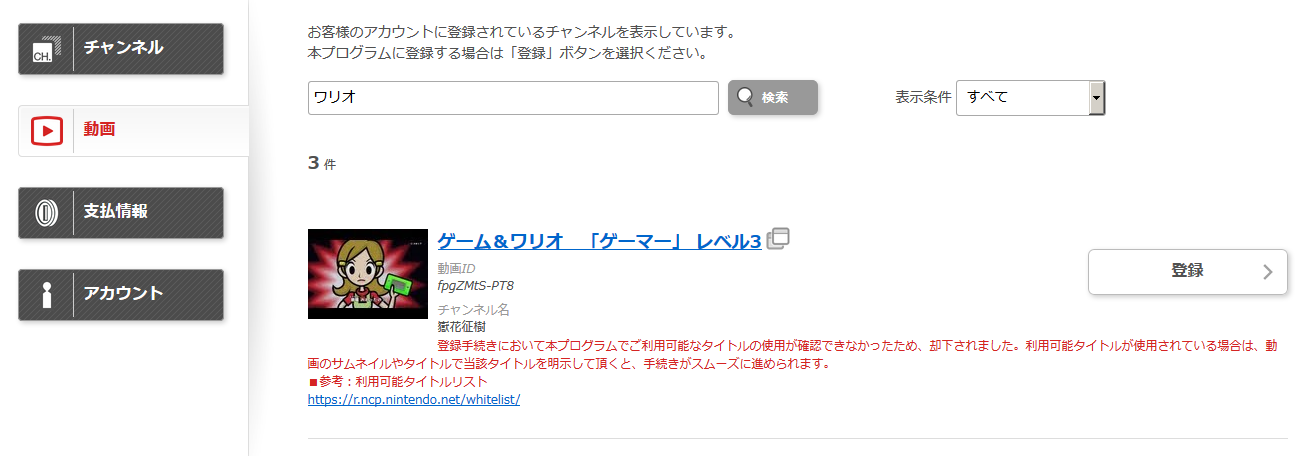
登録手続きにおいて本プログラムでご利用可能なタイトルの使用が確認できなかったため、却下されました。利用可能タイトルが使用されている場合は、動画のサムネイルやタイトルで当該タイトルを明示して頂くと、手続きがスムーズに薦められます。
参考:利用可能タイトルリスト
https://r.ncp.nintendo.net/whitelist/
ちなみにメインメニューの初期表示でお知らせみたいなものが出てくるわけではなく、自力で適切な検索ワードをいれないとこの文面すら出てくれないですし、メールも特に届いてないので、ここも改善してもらいたいところです。下手すると審査落ちてることすら気付かないままだと思いますので。
何が一番驚いたかというと、動画にした『GAME & WARIO』は、利用可能タイトルリストの一番上にあるのに、リストに確認できなかったとか赤字で書いてある点です。意味が分からないので、またまた公式サポートに問い合わせたら、4日後に回答が来ました。
ご申請いただきました下記動画について、確認時の間違いの可能性がございます。申し訳ございません。
動画ID fpgZMtS-PT8
https://www.youtube.com/watch?v=fpgZMtS-PT8
大変お手数ではありますが、再度申請処理をお願いできますでしょうか?
こちらで承認させていただきます。
今後ともNintendo Creators Programをよろしくお願いいたします。
仕方ないのでまた再申請しましたが、審査通るのがまた一週間後なんだろうか、と思うとどんよりした気分になりました。というかその場で審査通過させてくれてもよさそうなのに。審査の方法も謎ですし、もう少しどうにかならないものでしょうか。
こういう試み自体は喜ばしい事だと思いますので、今後も改善を続けていってほしいところです。そのためにも、何か気になる点があったら、公式サポートに適度に問い合わせていって、皆で品質向上できるようにしていきたいところですね。
2015/04/03追記
サポートから返信が来ました。審査を申し込んだ状態の時に来るメールだそうです。つまりメールが来た直後は、まだ審査は終わってない状態です。
となると誤審査により審査落ちしたワリオ動画について、色々とおかしい点があります。メールが届いてない(迷惑メールにも入ってませんでした)ですし、メインメニューでのステータス表示もおかしいですし。
というわけで、再度サポートに問い合わせてみました。β版だから仕方ないのかもしれませんが、検索でステータスのみ指定してもダメな件といい、もう少し直感的に分かるように改善して欲しい気がしますね。
2015/04/07追記
サポートから再度返信が来ました。現在は審査済です、といった感じのシンプルな回答のみで、一番知りたかったことについては返答がありませんでした。
メールの到着タイミングとメインメニューの結果が一致してない件が気になってたんですが、個人的な見解ですけれど、メールはたぶんあてにならないので、適度にメインメニューで任意の検索語を入力して、状況を確認するしかなさそうです。β版だからこんな感じなのかもしれないですけれど……
というのも、新たに同時に複数タイトルを登録してみたんですが、メールが来たのは前回ご審査で落ちた分のみで、それ以外はメールが一通も来ませんでした。それなのにメインメニューみたら審査済になってるので、なんだかなー、といった心境です。
余談ですが、Wiiのペーパーマリオとリズム天国は対象外タイトルだったのに気づきました。意外なものが対象外だったりするので、申請前は事前にチェックした方がいいですね。利用可能タイトルリストは随時更新されてます*1ので、閲覧した時に対象ゲームとして記載されてなければ対象外と思って間違いないでしょう。
今後、このサービスがどこまで運用されるのか何とも言えないですが、本運用される時が来たら、個人的に感じた不満点を改善してくれることを祈ってます。
2016/03/08追記
広告収益はPayPalにUSドルで支払われるんですが、どうやって使えばいいのか分からないまま放置してました。しかし意外と簡単に買い物に使えますね。
例えばこんな風にPayPalで表示されてたとします。
PayPal 残高: ¥494 JPY
JPY (メイン) ¥0 JPY
USD $4.49 USD
$4.49の支払い(日本円換算だと494円)という状態なんですが、特にドルを円に換金せずとも、このままPayPalでの支払いに円として使えちゃいます。
意外と大手ショッピングサイトなどもPayPal支払いに対応してない所が多いですけれど、ゲーム関係だと一番手っ取り早いのは、PSストアでウォレットへのチャージをする事かと思います。
PCブラウザで見た場合、右上の自分のアカウントのところをクリックして「ウォレットへ入金」を選択して、PayPal支払いを選べば後は直感的にいけると思います。なお、千円からチャージ可能となってます。
動画収益でゲーム買えちゃうとは、いい時代になったものですね。
2018/02/20追記
2018年1月にYouTubeパートナープログラムの参加要件が変更になり、そのためNCPにも影響が出たそうです。
YouTubeからクリエイターのみなさまにも連絡がされた通り、YouTubeパートナープログラムの参加要件が変更され、2018年1月17日以降新たなチャンネルが収益化を有効にするためには、過去 12 ヶ月間の総再生時間が 4,000 時間以上かつチャンネル登録者数が 1,000 人以上いることが必要となる新しい条件が設けられました。また既存のチャンネルについては、2018年2月20日に同条件が適用され、上記の条件に満たないチャンネルは、収益化ができなくなると発表されております。
Nintendo Creators Programは、YouTubeパートナープログラムに同意/参加いただいていることを前提とした運用をしておりますので、YouTubeパートナープログラムの収益化条件に満たないチャンネルに投稿された動画は、Nintendo Creators Programにおいても収益化ができません。
また、収益化を有効にするための条件に満たない登録チャンネルにつきましては、YouTube側の措置により、Nintendo Creators Programから登録が解除されることになりますのでご注意ください。
上記の内容について、詳しくはYouTubeの公式ブログをご参照ください。
たまたま自分のところはチャンネル登録者は千人超えてましたが、過去 12ヶ月間の総再生時間が 4,000 時間以上って条件がネックになるかもしれないと感じました。そんなに頻繁に動画を投稿しているわけでもなく、小数の人気動画があるって程度なので厳しいかもしれません。
もう少し動画を積極的に投稿した方がいいのかなーとも思いますが、とりあえずマイペースでやっていこうかと思います。
- 注1 : 2015/09/04に確認したところ、2015/09/10発売予定であるスーパーマリオメーカーが記載されてました。発売から間もないソフトでいえば、スプラトゥーンやどうぶつの森 ハッピーホームデザイナーも追加されてましたので、告知はなくてもしっかり対象ソフトは追加されてると見ていいでしょう。
コメント
Nintendo Creators Programに登録したいのですが、国と言語を選ぶところにPayPal アカウントIDを入力する箇所があると思いますが、PayPal アカウントIDはPayPalの画面のどこらへんにありますか?
教えてください。
PayPal アカウントIDは、ログインする時に使った
メールアドレスを私は入力しました。
PayPalへログインしたら、
右上のアカウント設定を押し
名前の下に表示されてるメールアドレスを
登録すれば問題ないと思います。